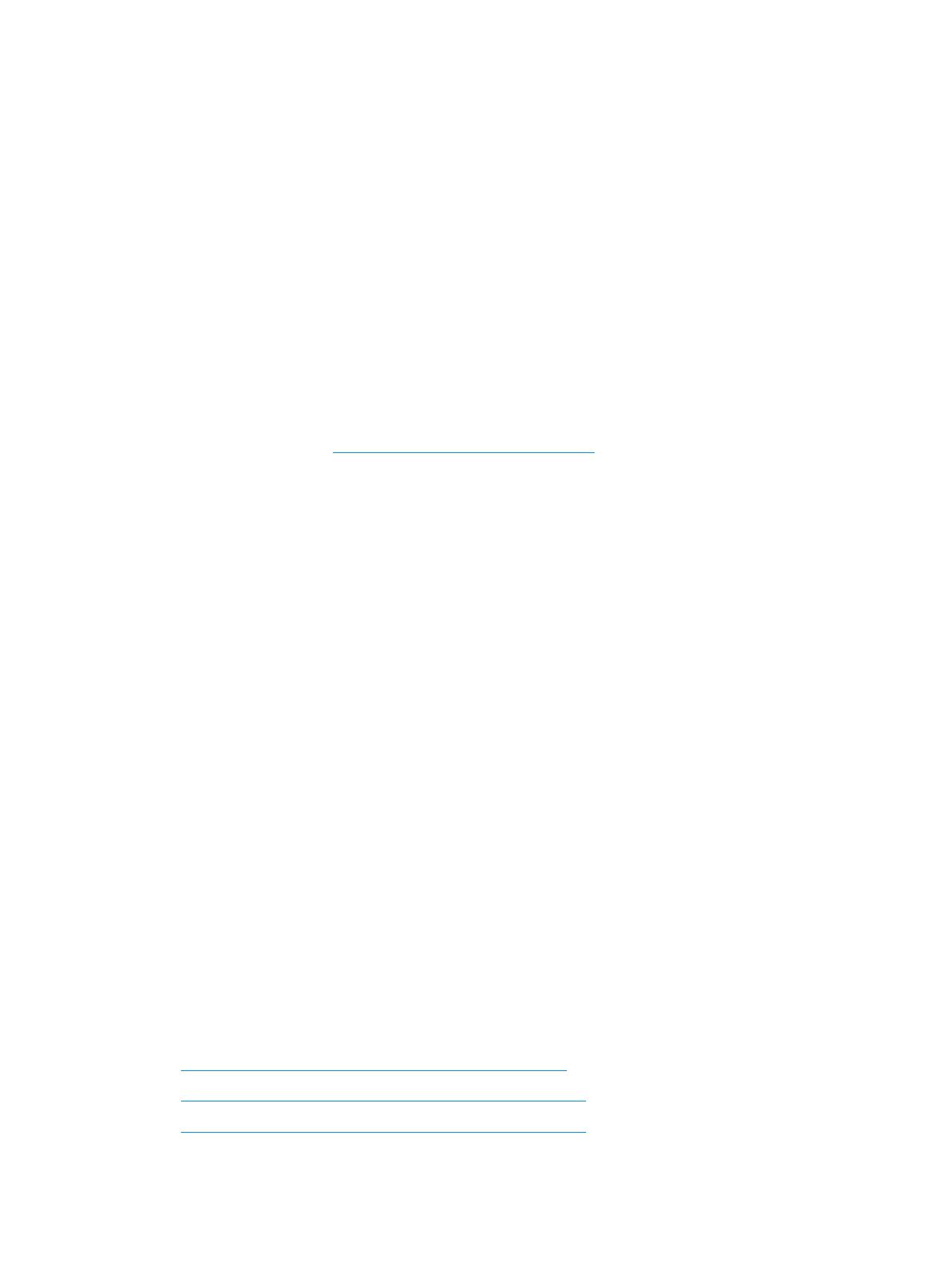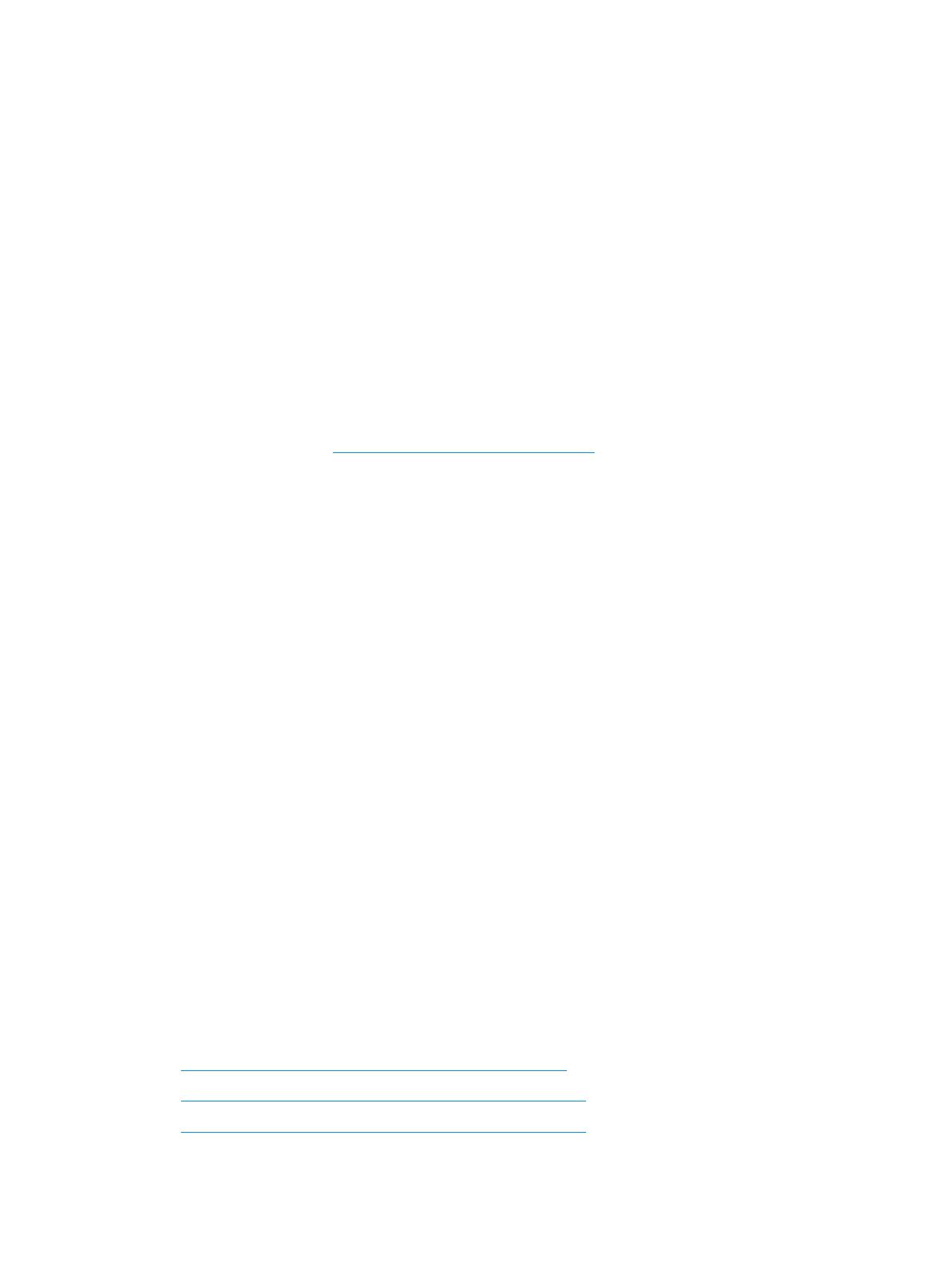
● Prowadzenie wewnętrznych i zewnętrznych badań oraz prac rozwijających technologie ułatwień
dostępu mające zastosowanie w produktach i usługach rmy HP.
● Pomoc i wkład w przygotowywanie standardów branżowych i zaleceń dotyczących dostępności.
International Association of Accessibility Professionals (IAAP)
IAAP jest organizacją non-prot, mającą na celu promowanie rozwoju osób zajmujących się zawodowo
ułatwieniami dostępu dzięki spotkaniom, kształceniu i certykacji. Jej celem jest pomoc specjalistom w
rozwoju osobistym i zawodowym oraz umożliwienie organizacjom integracji ułatwień dostępu z ich
produktami i infrastrukturą.
Firma HP jest członkiem-założycielem, a jej celem jest współpraca z innymi organizacjami w działaniach na
rzecz rozwoju ułatwień dostępu. Zaangażowanie rmy HP służy realizacji jej celów w zakresie ułatwień
dostępu: projektowaniu, wytwarzaniu i sprzedaży produktów oraz usług, które mogą być efektywnie
wykorzystywane przez osoby niepełnosprawne.
IAAP pomaga w rozwoju osób zajmujących się tą tematyką dzięki nawiązywaniu kontaktów przez
pracowników, studentów i organizacje, co ułatwia wzajemne przekazywanie wiedzy. Jeśli chcesz dowiedzieć
się więcej, przejdź na stronę http://www.accessibilityassociation.org i przyłącz się do naszej społeczności
internetowej, zamów biuletyny informacyjne oraz poznaj możliwości uzyskania członkostwa.
Wyszukiwanie najlepszej technologii ułatwień dostępu
Każdy człowiek, w tym osoby niepełnosprawne lub w starszym wieku, powinien mieć możliwość
komunikowania się, wyrażania swoich opinii i łączenia się ze światem przy użyciu technologii. Firma HP dąży
do zwiększenia świadomości kwestii związanych z ułatwieniami dostępu zarówno wewnątrz rmy, jak i wśród
naszych klientów oraz partnerów.
Niezależnie od tego, czy są to łatwo czytelne duże czcionki, rozpoznawanie głosu niewymagające użycia rąk
czy też inna technologia ułatwień dostępu w konkretnej sytuacji, szeroka paleta takich technologii sprawia, że
produkty rmy HP są łatwiejsze w użyciu. Jak dokonać wyboru?
Ocena własnych potrzeb
Technologia może uwolnić Twój potencjał. Technologie ułatwień dostępu usuwają bariery i dają niezależność
— w domu, w pracy i w społeczeństwie. Technologie ułatwień dostępu (AT) pomagają zwiększyć, utrzymać i
poprawić możliwości funkcjonalne technologii elektronicznych i IT.
Możesz wybierać spośród wielu produktów z ułatwieniami dostępu. Ocena technologii ułatwień dostępu
powinna umożliwić Ci analizę przydatności wielu produktów, odpowiedzieć na pytania i ułatwić wybór
najlepszego rozwiązania. Osoby zajmujące się zawodowo oceną technologii ułatwień dostępu pochodzą
z rozmaitych środowisk. Są wśród nich certykowani zjoterapeuci, specjaliści od terapii zajęciowej, zaburzeń
mowy i znawcy wielu innych dziedzin. Inne osoby, nieposiadające certykatów ani licencji, również mogą
dostarczyć przydatnych informacji. Możesz zapytać o ich doświadczenie, wiedzę i opłaty, aby określić, czy
spełniają Twoje wymagania.
Dostępność produktów rmy HP
Te łącza zawierają informacje na temat funkcji i technologii ułatwień dostępu w różnych produktach rmy HP,
jeśli ma to zastosowanie. Zasoby te pomogą w wyborze konkretnych funkcji technologii ułatwień dostępu
oraz produktów najbardziej przydatnych w Twojej sytuacji.
● HP Elite x3 — opcje ułatwień dostępu (Windows 10 Mobile)
● Komputery HP — opcje ułatwień dostępu systemu Windows 7
● Komputery HP — opcje ułatwień dostępu systemu Windows 8
8 Rozdział 4 Ułatwienia dostępu